Telebankieren
U kunt u internetbankiergegevens in LogiVert 6 invoeren om semiautomatisch openstaande facturen als voldaan te markeren. In het hoofdvenster klikt u op het tabblad Extra en vervolgens in de menugroep Im- & export op de optie Telebankieren.
Bestand kiezen
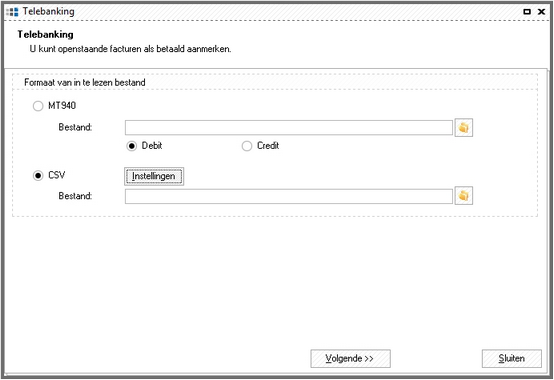
Indien uw bank de bankgegevens levert in het format MT940, kiest u deze en geeft u aan of u debet- of creditgegevens gaat laden. Klik op ![]() rechts en kies het in te laden bestand.
rechts en kies het in te laden bestand.
Als uw bank de bankgegevens aanlevert in csv-format, kiest u deze en klikt u op de knop Instellingen om de gegevens van het csv-bestand te specificeren. Klik op ![]() rechts en kies het in te laden bestand.
rechts en kies het in te laden bestand.
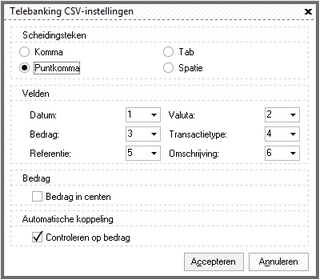
Geef aan welke veldseparator er wordt gehanteerd in het bestand.
Geef aan welke kolommen in het bestand welke informatie bevatten.
Geef aan of de bedragen in het bestand in centen zijn weergegeven.
Geef aan of er een controle op de bedragen dient te geschieden bij het automatisch koppelen.
Klik op Accepteren om het venster te sluiten.
Nadat u het in te laden bestand heeft geselecteerd, klikt u op de knop Volgende om verder te gaan met de procedure.
Gegevens koppelen
In de volgende stap van de procedure worden de banktransacties gekoppeld aan de facturen in LogiVert 6 die nog niet gemarkeerd zijn als volledig voldaan. Kies een regel in het gedeelte Transacties, Kies de corresponderende factuur in het gedeelte Facturen rechts en klik op de knop Koppelen tussen de twee gedeeltes. De gekoppelde regels worden niet meer weergegeven in de gedeeltes Transacties en Facturen, maar staan nu onder in het venster bij Koppelingen. U kunt ook gebruik maken van de knop Automatisch om LogiVert 6 automatisch transactie aan factuur te laten koppelen. Controleer te allen tijde of de automatische koppelingen correct zijn.
Als een transactie aan de verkeer de factuur wordt gekoppeld klikt u op ![]() om de koppeling ongedaan te maken en factuur en transactie terug in hun respectievelijke overzicht te plaatsen. U kunt nu de juiste transactie aan de juiste factuur koppelen.
om de koppeling ongedaan te maken en factuur en transactie terug in hun respectievelijke overzicht te plaatsen. U kunt nu de juiste transactie aan de juiste factuur koppelen.
Als u het koppelen van transacties en facturen heeft afgerond klikt u op Volgende voor de laatste stap in de procedure.
Koppelingen verwerken
Als u in het laatste venster van de procedure op Verwerken klikt worden de bedragen in de transactie afgetrokken van de gefactureerde bedragen in de gekoppelde facturen. Na het verwerken wordt een overzicht getoond met aantallen volledige betaalde facturen en deels betaalde facturen alsmede details van de verwerkte koppelingen. Klik op de knop Afdrukken rechts om het overzicht te printen.
